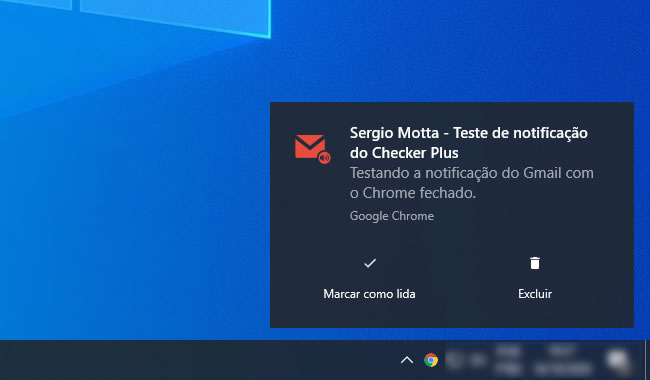No smartphone, quando você recebe uma nova mensagem de e-mail, uma notificação é exibida na tela e para receber essas notificações no computador, você precisa instalar um programa de e-mail.
Felizmente é possível receber notificações de e-mails recebidos em sua conta do Gmail sem ter que instalar programas. Veja como receber notificações de novos e-mails do Gmail na área de trabalho.
Opção 1 – Usando a opção do Gmail
1. Para começar, acesse a sua conta do Gmail, clique no ícone de engrenagem (Configurações) do lado direito superior, e clique em “Ver todas as configurações” para abrir a página de configuração.
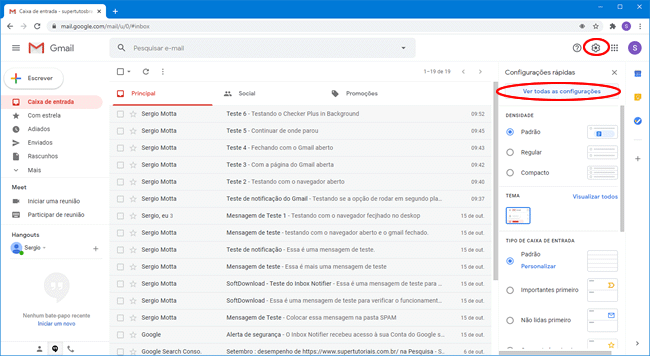
2. Na guia Geral, role a página até localizar a seção “Notificações na área de trabalho” e marque a opção “Ativar notificações de novos e-mails” para ele exibir notificações para os e-mails recebidos.
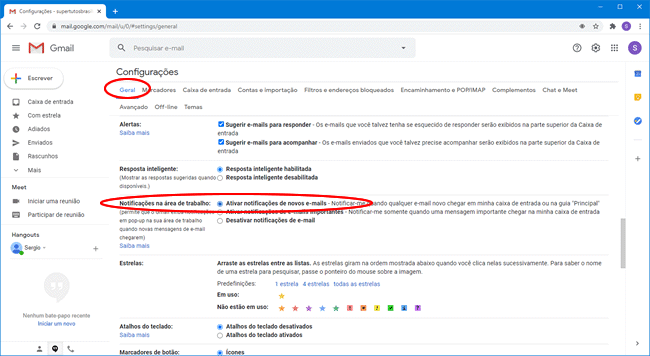
3. Em seguida, clique em “Clique aqui para ativar as notificações na área de trabalho para o Gmail” e uma janela pop-up de notificação será exibida. Clique em “Permitir” para habilitar as notificações.
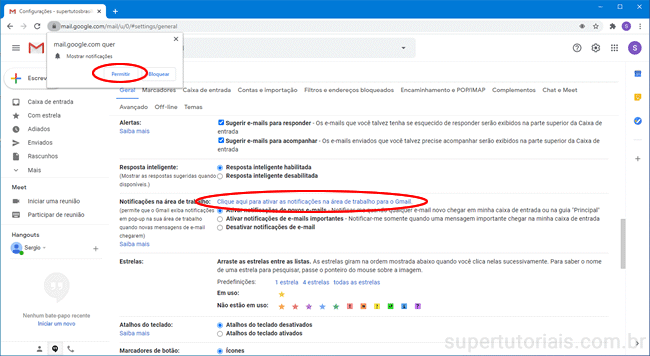
4. (Importante) Role a página de configuração até o final e clique no botão “Salvar“.
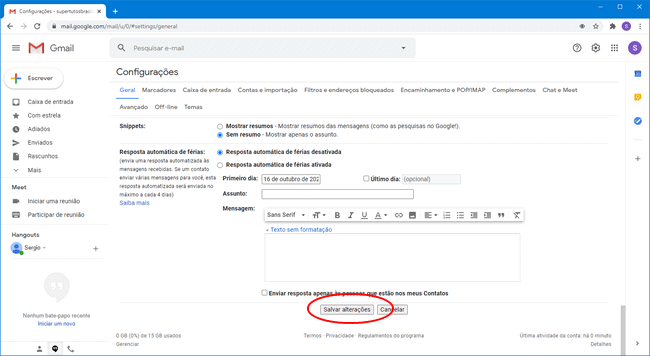
5. Pronto, agora você verá uma notificação na área de trabalho sempre que receber um novo e-mail.
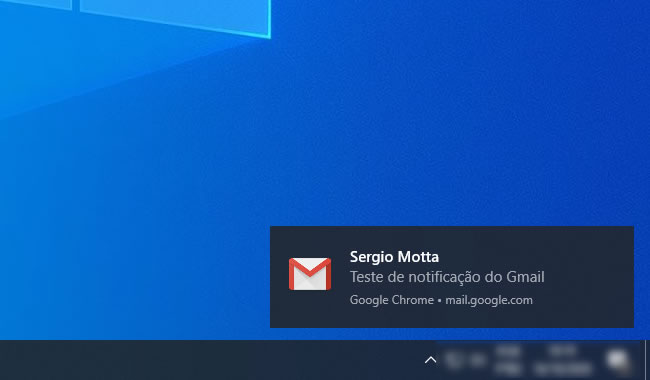
Opção 2 – Usando uma extensão:
A opção nativa do Gmail funciona bem, entretanto, para as notificações na área de trabalho serem exibidas, você precisa estar com o navegador aberto e ter sua conta do Gmail aberta em uma guia.
Felizmente é possível receber as notificações de novos e-mails recebidos mesmo quando você não estiver com a conta do Gmail aberta no navegador e até mesmo quando o Chrome estiver fechado.
1. Para começar vamos verificar se a opção de usar o Chrome em segundo plano está ativa. Clique no botão de “três pontos” no canto superior direito do Chrome e selecione a opção “Configurações”.
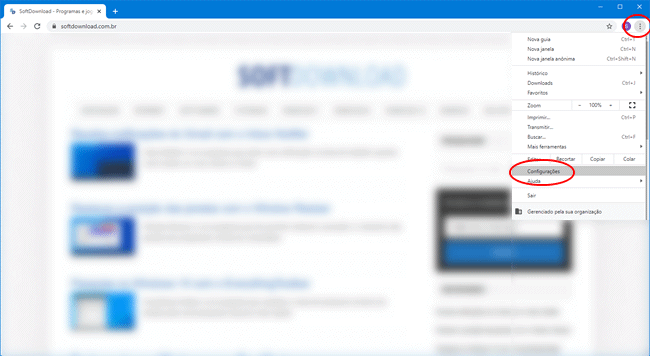
2. No menu lateral, clique na opção “Avançado > Sistema” e marque a opção “Executar aplicativos em segundo plano quando o Google Chrome estiver fechado”, caso ela ainda não esteja marcada.
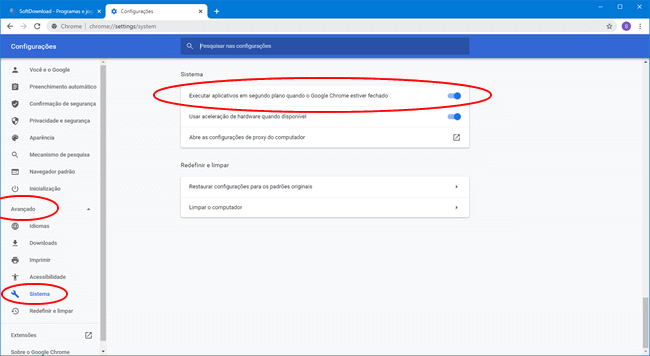
3. Instale a extensão Checker Plus no Chrome e ao terminar, clique em “Configurar extensão”.
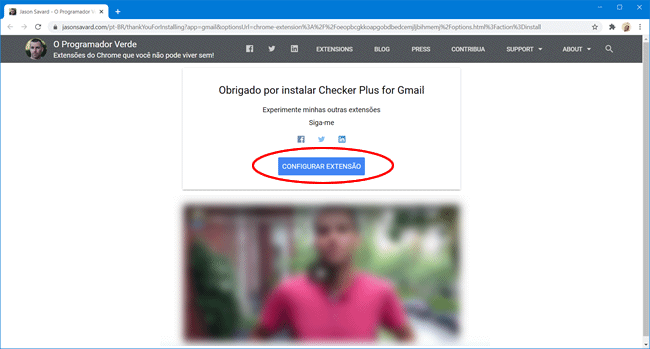
4. Na página aberta, clique na guia “Notificações” e marque a opção “Executar em segundo plano quando o Google Chrome estiver encerrado”. O ícone do Chrome deve ser exibido perto do relógio.
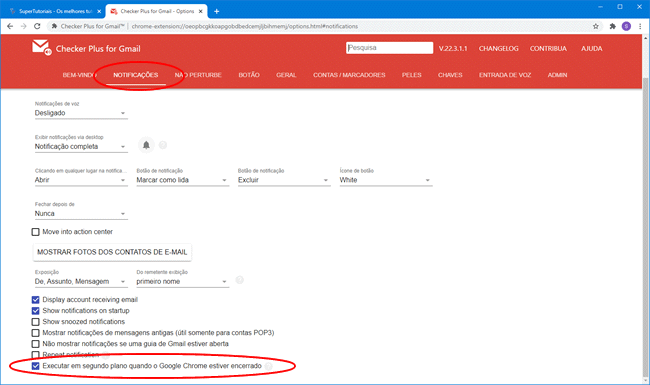
5. Isso é tudo o que você precisa fazer. Agora, você começará a receber as notificações dos novos e-mails recebidos no Gmail direto na área de trabalho, mesmo quando o navegador estiver fechado.